Часть IV. Создание собственных спектров
Создание собственных спектров (диапазонов или рейнджей) делается в режиме Create в окне Range. Все диапазоны организуются в виде дерева, в котором будут содержатся папки (Folder) или диапазоны (Range). Игрок создает свои данные в поддереве User-defined-ranges, а верхнее поддерево NPS резервируеся для возможного создания в будущем каких-то стандартных спектров.

Рис.4-1. Переключение в режим «Create»
Вся работа по созданию своих ветвей идет с помощью контекстного меню, которое вызывается правой кнопкой мыши. Сначала, внутри узла «User-defined-ranges» создаем первую папку, например, все 3-беты.

Рис.4-2. Создание папки «3betAll»
Внимание! Программа из букв понимает только латинские, не забудьте переключить клавиатуру!
После создания папки «3betAll» можно создать другую папку диапазонов выше, например, папку диапазонов рейза «Raise», или ниже, например, диапазон колирования 3-бета «Call3bet», а так же другие папки в удобном расположении по дереву диапазонов.
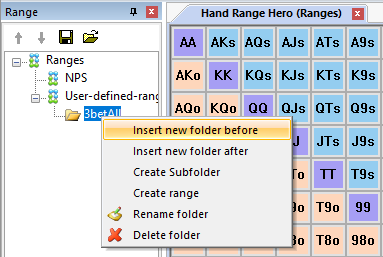
Рис. 4-3.Создание дерева диапазонов
Кроме того, в каждой папке можно создать подпапки, например, для разных позиций. В нашем примере создаем подпапки для ранних (EP), средних (MP) и поздних (LP) позиций.
Обратите внимание, что после создания первой подпапки уже нельзя будет создавать другие подпапки в головной папке, потому что не ясно куда их помещать по отношению к уже имеющимся папкам. Создавать параллельные ветви можно, нажимая правой кнопкой мыши на вновь созданную подпапку. А новая папка будет или перед ней (Insert new folder before), или после нее (Insert new folder after).

Рис. 4-4. Создание ветвей подпапок
Теперь создадим в папках диапазоны. В нашем примере создадим условные диапазоны тайтового (tight) и лузового (loose) стиля.

Рис.4-5. Создание ветвей диапазонов
Следующим шагом будет назначение карманных карт в выбранном диапазоне. Для этого выделяем спектр, например, «tight», назначаем карманные карты, нажимая на них в матрице рук Hand Range Hero, и сохраняем. При этом назначенные комбинации выделяются в таблице желтым цветом.

Рис. 4-6. Создание диапазона
Назначение карманных карт также возможно с помощью ползунка под таблицей рук или введением показателя VPIP в соответствующее окно.
Программа позволяет создавать диапазоны и другими способами. Например, лузовый диапазон 3-бета соответствует тайтовому рейзу игрока из ранней позиции. Создаем описанным выше способом в папке «Raise» подпапку «EP», а в ней диапазон «tight». Открываем лузовый диапазон 3-бета в EP, нажимая на соответствующую ветвь дерева, выделяем только что созданный спектр и нажимаем на сохранение.
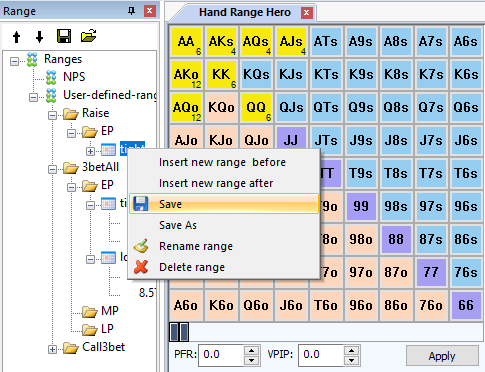
Рис. 4-7. Сохранение готового диапазона в другой ветви дерева
Теперь рассмотрим еще один способ создания диапазона. Возьмем диапазон «tight» в папке «Raise» подпапки «EP» и расширим его до лузового. Нажимаем «Save As» и вводим наименование диапазона.
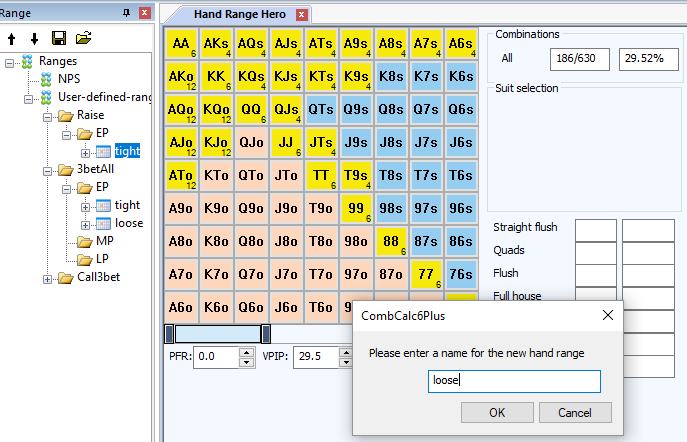
Рис. 4-8. Сохранение диапазона как другую ветвь подпапки
Обратите внимание, что нажав на диапазон, он прописывается у Hero в окне «Hands», а, если его раскрыть, нажав на крестик, то в окне «Range» спектр описан как в прописном виде, так и в процентном соотношении к общему количеству рук.

Рис. 4-9. Описание спектра в окне «Range»
Окно «Range» имеет собственное меню. Здесь есть стрелки, которыми можно перемещать диапазоны выше или ниже в пределах папки, в которой они находятся. Кроме того, если игроку удобнее оперировать с несколькими деревьями, то он может их сохранять в файлах, нажав на соответствующую иконку и присвоив файлу наименование. Нажав на иконку «открыть» игрок может выбрать файл и открыть необходимое ему дерево.
Большинству игроков не требуется многообразия деревьев, тем более что окно «Range» позволяет разместить в нем дерево практически с неограниченным количеством ветвей. При этом программа автоматически сохраняет дерево спектров в файле UserRanges.xml (по умолчанию).
Создав дерево собственных спектров можно приступать к их использованию при расчете эквити. Все расчеты производятся в режиме «Use».

Рис. 4-10. Переключение в режим «Use»
Любой диапазон можно просто выделить, а затем перенести мышкой в соответствующее поле Hero или любого из оппонентов.
Процесс вычисления подробно описан в части III.
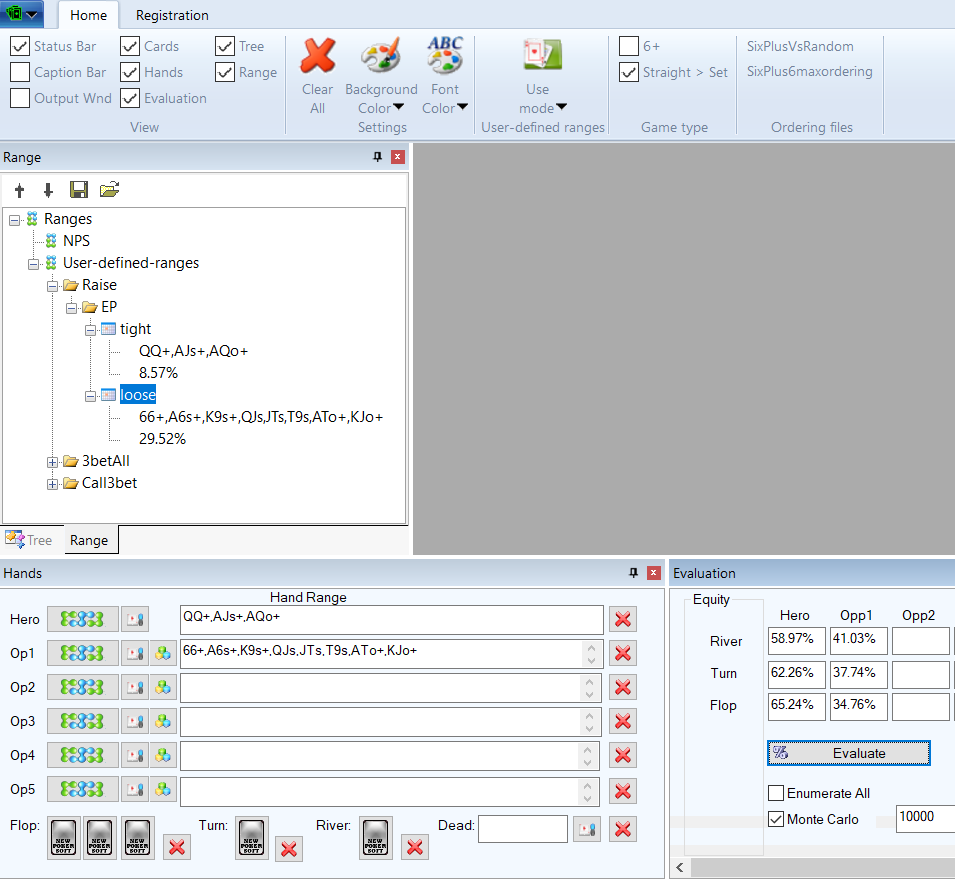
Рис. 4-11. Использование созданных диапазонов
